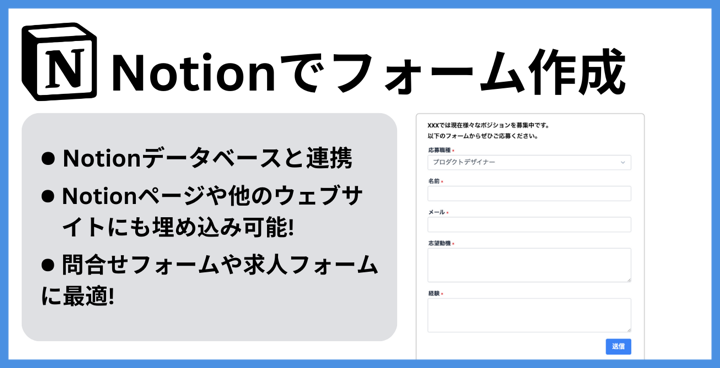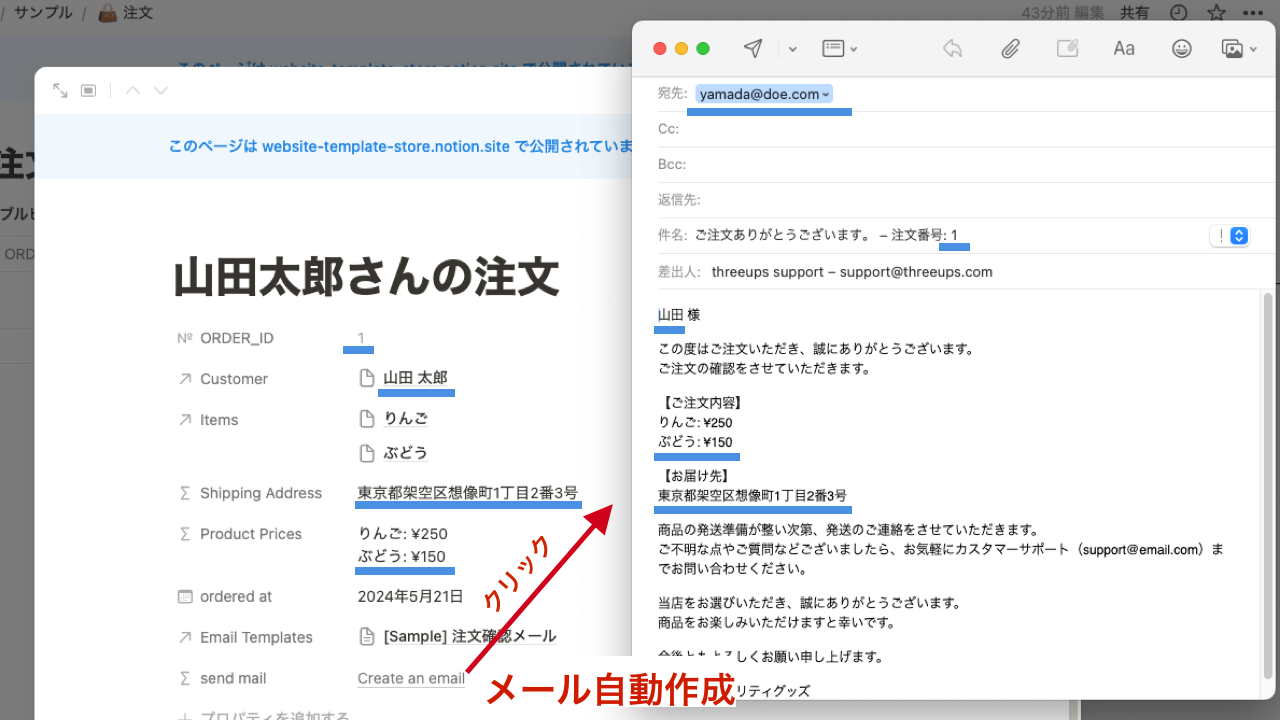はじめに
Notionとは?
Notion(ノーション)は、情報を一元管理するためのツールで、チームのプロジェクト管理、個人的なメモリスト、カレンダー、データベース、ウィキなど、多方面でその能力を発揮します。
特に、自由なカスタマイズが可能な点と、美しいインターフェースが特徴です。
ブロックと呼ばれる小さな単位によって情報を編集・整理することができるとても高機能で使いやすいドキュメントツールです。
概要
本記事では、Notionを利用してフォームを作成する方法について説明します。
Notionデータベースからとても簡単にフォームが作成できるので、お問合せフォーム、アンケート、求人フォーム、申込みフォームなど様々な用途でご利用いただけます。
Notionでフォームを作成するメリット
普段からNotionを利用していると問合せや申込みフォームの回答もNotionデータベースで管理したほうが効率的です。
Googleフォームなどを使うと回答がGoogleスプレッドシートに記録されるため管理が煩雑になります。
逆にいうと普段Notionを利用していないかたはNotionでフォームを作成するメリットはないでしょう。
Notionでフォームを作成する方法
残念ながらNotionの標準機能ではフォームを作成することはできませんが、NotionEasyForm(無料)を使うと簡単にフォームを作成することができます。
それでは早速方法を説明します。
動画がお好みの方は以下を御覧ください。
STEP1. Notionを開き、フォーム用のデータベースを作成する
新規ページで「/data」と入力し、表示された候補から「データベース: インライン」または「データベース: フルページ」を選択し、データベースを挿入してください。

次にフォームに表示したい項目をデータベースに追加します。
フォームで表示される質問の文面は項目名とは別のものを設定できるため項目名は「名前」「メール」などわかりやすい名称にするのがおすすめです。

また、フォーム上での項目の表示/非表示を切り替えることができるのでフォームには表示したくない項目でも管理上ほしい項目は追加していただいて問題ありません。
STEP2. NotionEasyFormを開きNotionアカウントと連携する
NotionEasyFormのアカウントを持っていない方はサインアップをしログインしてください。
ログイン後ダッシュボードに遷移すると、「アクセス許可」ボタンが表示されます。

アクセス許可ボタンをクリックすると、Notionのアクセス許可ページが表示されます。
先程Notion上でデータベースを作成したワークスペースを選択し、「ページを選択する」をクリックしてください。

ページ一覧が表示されるため、先程データベースを追加したページの名前にチェックを入れて、「アクセスを許可する」をクリックしてください。

データベース一覧の中からフォーム作成対象のデータベースの「フォーム作成」ボタンをクリックしてください

STEP3. フォームを作成する
フォーム作成ボタンをクリックすると、データベースの情報をもとにフォームが表示されます。
この画面で質問の文言や順番などを調整してください。

右上のプレビューボタンを押して表示を確認することもできます。

問題なければ保存ボタンをクリックしてください。
STEP4. フォームのリンクを取得する
ダッシュボードの共有URLをクリックし、フォームのリンクを表示します。

フォームの回答ページのURLを共有する(メールで送信したりウェブサイトにリンクを貼るなど)場合は、上の「フォームURL」欄をコピーし、このURLを任意の相手と共有してください。
Notionページや他のウェブサイトのページ上でフォームを表示したい場合は「埋込み用フォームURL」をコピーしてください。
今回はNotionページへの埋込を例に説明するので「埋込み用フォームURL」をコピーしてください。

STEP5. 任意のNotionページにフォームを埋め込む
任意のページに「/emb」と入力して「埋め込み」を選択します。

フォームのリンクをペーストし、「リンクを埋め込む」ををクリックする。

埋込枠のサイズを調整し見た目を整えると完成です。

では試してみましょう。
以下の通り入力して、送信ボタンを押してみます。

以下の通り無事データベースに送信した内容が登録されました。

3. まとめ
本記事では、Notionを利用してフォームを作成する方法をご紹介しました。
お客様からの問合せフォームに利用したり社内のアンケートや申請手続きなどに利用することもできます。
ぜひ、ご活用ください。